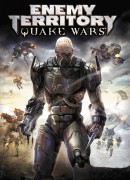
на главную
об игре
Enemy Territory: Quake Wars
28.09.2007
FAQ
Комментарии: 1
сначала
лучшие
Тема закрыта. Публикация новых комментариев отключена.
Прочитав 1й FAQ, я не нашел там многих тонкостей, связанных с игрой и решил создать еще один FAQ =)
Как раскрасить никнейм:
нужно писать его как: ^1K^4P^aE^3B^8E^2T
Поэксперементируйте с буквами и цифрами после значка ^.
Как увеличить FPS в игре на слабых машинах:
Введите в консоли "setMachineSpec 0" , "r_shadows 0" и "r_skipinteractions 0" (без кавычек) и перезапустите игру.
Это установит графику на минимальные настройки и включит пару опций полезных для игры на low-end компьютерах.
Stroy UP & Stroy DOWN что это такое и как их использовать?
Строгги в игре могут на ходу преобразовывать боеприпасы в здоровье и наоборот. Эти преобразования называются соответственно Stroy DOWN и Stroy UP. Большинство игроков предпочитают биндить Stroy UP на колесо мышки. Таким образом можно лечиться прямо во время боя простым поворотом колесика.
Чтобы сделать так:
Откройте папку Мои документы -> Enemy Territory Quake Wars Public Beta -> base . Создайте в ней три текстовых файла с именами: "autoexec", "StroggWheel", "DefaultWheel".
В файл autoexec.txt скопируйте следующее:
Цитата
// Mousewheel
// Up/Down - Select Deployable (Infantry) - default
bind "MWHEELDOWN" "_weapnext" "" "default"
bind "MWHEELUP" "_weapprev" "" "default"
// Up/Down - Change vehicle position (Vehicles) - Change camera view (Vehicles)
bind "MWHEELDOWN" "_vehiclecamera" "" "vehicle"
bind "MWHEELUP" "_activate" "" "vehicle" // not working
// Up/Down - Health->Ammo/Ammo->Health (Infantry) Strogg only
bind "F5" "exec StroggWheel.cfg" "" "default"
// Reset Strogg only to default
bind "F6" "exec DefaultWheel.cfg" "" "default"
В файл StroggWheel.txt скопируйте:
Цитата
bind "MWHEELUP" "_stroyUp" "" "default" // Health->Ammo
bind "MWHEELDOWN" "_stroyDown" "" "default" // Ammo->Health
В файл DefaultWheel.txt скопируйте:
Цитата
bind "MWHEELDOWN" "_weapnext" "" "default"
bind "MWHEELUP" "_weapprev" "" "default"
И сохраните все 3 файла с расширением .cfg в этой же папке.
Зайдите в игру и в консоли введите : "seta exec autoexec.cfg".
Теперь во время игры при нажатии F5 вы сможете использовать возможности Stroy UP и Stroy DOWN. При игре за GDF можете нажав F6 пользоваться колесиком мыши как обычно.
Единственный минус - теперь при игре за строггов вы не сможете выбирать колесом мыши: оружие (это можно сделать кнопками "1", "2", ...) и сооружение которое хотите построить (это можно делать кнопкой F).
После этого лечиться прямо во время боя можно будет поворотом колесика мышки вниз, а пополнять боеприпасы поворотом колесика вверх. (только за Строггов).
Что такое FireTeam (aka squad)? Как создать? Для чего нужен?
Все операции с FireTeam выполняются с помощью NumPad клавиатуры. Для начала нажмите NumEnter а дальше выбирайте что вы хотите сделать и нажимайте соответствующий номер.
Преимущества FireTeam:
1) Все игроки входящие в FT показываются на экране стрелками со значками класса которым играет этот человек.
2) С помощью FT всегда видно жив или мертв и на каком уровне здоровье у члено твоего сквада.
3) XP полученные одним из членов FT получаются каждым членом (в таком же количестве).
Не получается зайти на сервер, хотя в сервер-листе видно, что сервер заполнен не полностью.
Проблема связана с тем, что в сервер листе показывается кол-во уже загрузившихся игроков. Соответственно оставшиеся слоты могут быть заняты еще не загрузившимися, но зашедшими на сервер игроками.
Поговаривают о патче, как о нем узнать?
При запуске игра сама проверяет соответствие последней версии. Если игра полностью обновлена высвечивается сообщение "Game is up to date". В случае несоответствия версии игры и последней версии - Вам будет сообщено об этом. Небольшие обновления игра скачает сама, а массивные патчи Вам придется скачать из интернета самим.
Что дают за ранги?
В ET:QW в отличие от Battlfield 2/2142 никаких преимуществ у человека имеющего больше очков XP в статистике нет. Получить можно только звание и разнообразные медальки.
Как использовать хост спаун при игре медиком Строггов?
Убиваешь человека. Береш шприц (он перед аптечками) фтыкаешь в человека, пока оковы не появятся. Потом жмешь F на оковах загибаются шняги, это типа ты респавн выбрал. После смерти ты тут отреспишься (с) raZpindyaу
У меня видеокарта от nVidia и игра не хочет запускаться!
В 90% случаев проблема решается обновление драйверов видеокарты и DirectХ.
У меня high-end система, но все равно очень мало FPS.
Возможные способы решения:
1. Анлок FPS (см. выше).
2. Обновление драйверов видеокарты и DirectX.
3. Ввод команды "SetMachineSpec 2" (без кавычек), устанавливающей графику на оптимальный уровень и запускающей процессы помогающие игре оптимизироваться под Вашу систему.
Хваленая мегатекстура совсем не впечатляет..
Чтобы получить графику близкую к скринам (естественно если все другие настройки на max) надо ввести r_megadrawmethod 0 , добавив "seta " (с пробелом, без кавычек) если хотите чтобы игра "запомнила" эту настройку. Ну и конечно же это будет требовать от Вас наличие High-End компьютера . Это улучшит качество мегатекстуры.
Ниже два скриншоты. 1ый - дефолтная настройка, 2й при применении этой команды:
1й: http://keep4u.ru/full/070627/de22f0340a742fa348/jpg
2й: http://keep4u.ru/full/070627/a53452218aad2ab941/jpg
Разница заметна сразу. Кстати на ТОПовых конфигурациях компьютеров FPS почти не падают.
Меня панкбастер кикает!
1. Vista юзерам надо запускать игру в режиме совместимости с XP sp2 (свойства ярлыка -> совместимость)
2. Необходимо обновить панкбастер http://websec.evenbalance.com/downloads/windows/pbsetup.exe
3. Необходимо протестировать панкбастер, ошибок быть не должно! http://www.evenbalance.com/downloads/pbsvc/pbsvc.exe
4. Необходимо в "Панеле управления -> Администрирование -> Службы" найти pnkbstrA and PnkbstrB и у обоих поставить "автоматически" в соответствующей колонке. После чего надо перезагрузить компьютер.
5. Надо убедиться что на сервере стоит так же последняя версия - в противном случае ищем такой сервер.
6. Фаервол так же может стать причиной кика. Попробуйте его выключить или настроить.
Многие уже в курсе, что профиль теперь сослан в места довольно отдаленные от директории игры и тут же находятся базовые конфиги, отклики команд, скриншоты логи и прочуая пользовательская информация:
C:\Documents and Settings\\My Documents\Enemy Territory Quake Wars Public Beta\
com_machineSpec и com_gpuSpec
Мы люди скромные, поэтому ставим оба в ноль, если хотим немного помочь себе с производительностью. Тем же, кто хочет наоборот поднять качество, следует эти параметры ставить побольше (0-низкое качество, 1- среднее, 2 – высокое). При этом для системы будет установлена соответствующая оценка качества и выполнен встроенный конфиг с предопределенными настройками. Команды execMachineSpec в ET:QW мне обнаружить не удалось, так что для вступления в силу базовых установок придется перезапустить игру. Если же мы уже имеем свой собственный исчерпывающий конфиг со всеми нужными для нас параметрами, то от предустановок лучше отказаться, прописав значение "-1" (отказ от автоопределения уровня производительности).
РЕДЕРИНГ
r_multiSamples уровень (количество семплов) антиалястинга (сглаживания). Если вы расчитываете комфортно играть в ET:QW со сглаживанием, да еще, наверно, и при прочих максимальных настройках качества, для настройки конфига вам лучше вызвать прямо на дом кого-нибудь из разработчиков – денюшки при такой видеокарте должно хватить Лично я обойдусь значением "0"
r_megadrawmethod способ отрисовки мегатекстуры. "0" - наивысшее качество, "3" - низкое качество (в бете по умолчанию)
Текстуры деталей:
r_detailTexture будем или нет накладывать детали на текстуры. Можно принести в жертву производительности ("0")
r_detailFade нормализованное расстояние для расчета понижения разрешения текстур деталей. Значения от 0 до 1. При r_detailTexture "0" не важно.
image_detailPower показатель степени в функции расчета понижения разрешения текстур деталей. Значения от 0 до 1. "0" соответствует классическому мипмапу. При r_detailTexture "0" не важно.
Разрешение текстур:
Элегантно поскипать бамп, отражения и пр. как в Q4 мы не сможем, но хотя бы можем все размазать.
image_picMipEnable при "1" разрешает понижение разрешения текстур
image_specularPicMip
image_diffusePicMip
image_bumpPicMip
image_globalPicMip
image_picMip
Эти параметры задают число шагов изменения разрешения различных текстур. Значения от -4 до 2. Отрицательные значения соответствуют понижению разрешения (размазыванию). При "-4" от деревьев остаются одни стволы
image_ignoreHighQuality при "1" занимается именно тем, в честь чего названа
image_lodbias число ступеней сдвига уровеня детализации в первом мипмап уровне. Значения -1, 0, 1. Положительное значение способствует понижению четкости. Гораздо более эффективно управлять этим параметром через RivaTuner, хотя может быть расценено как чит.
image_anisotropy задает уровень анизотропной фильтрации текстур (повышает четкость текстур). По умочанию "8". "0" - отключено.
image_filter тип фильтрации текстур на переходах между мипмап уровнями (сглаживает переходы между мипмап уровнями).
Немного покацаем различные эффекты:
r_shaderQuality определяет уровень шейдерных деталей. "0" - наивысшее качество, "2" - низкое
r_skipStuff при значении "1" прощаемся с миленькими цветочками и травкой. Для любителей косить и повышать.
g_decals контролирует вандальские следы на стенах от попадания. " 0" - сделать стены чистенькими.
ТЕНИ:
r_shadows скажет игре отрисовывать или нет тени. "0" - отключить тени.
g_showPlayerShadow контролирует тень игрока. "0" - мир вампиров.
Новый формат команды BIND
По сравнению с ЕТ формат этой команды несколько изменился. Теперь её общий вид выглядит так:
Bind [key] [command] [modifier] [context]
Видим, что добавилось два параметра: [modifier] и [context]. Они опциональны и ничто не мешает нам биндить клавиши привычным методом, забывая про нововведения. Однако, эти параметры предлагают достаточно интересные вещи.
[modifier] позволяет назначить дополнительную клавишу, в комбинации с которой будет работать бинд. То есть для выполнения [command] нам потребуется нажать комбинацию клавиш [key]+[modifier]
Последний параметр [context] еще более занятен. Он позволяет указать класс, для которого этот бинд будет активен. Классы прописываются через набор команд типа g_bind_context_*** и g_class_context_*** По умолчанию они имеют следующие значения:
g_bind_context_anansi "vehicle"
g_bind_context_badger "vehicle"
g_bind_context_bumblebee "vehicle"
g_bind_context_desecrator "vehicle"
g_bind_context_goliath "vehicle"
g_bind_context_hog "vehicle"
g_bind_context_hornet "vehicle"
g_bind_context_husky "vehicle"
g_bind_context_icarus "vehicle"
g_bind_context_mcp "vehicle"
g_bind_context_platypus "vehicle"
g_bind_context_titan "vehicle"
g_bind_context_trojan "vehicle"
g_class_context_aggressor "aggressor"
g_class_context_technician "technician"
g_class_context_constructor "constructor"
g_class_context_oppressor "oppressor"
g_class_context_infiltrator "infiltrator"
g_class_context_solider "soldier" //_solider вместо _soldier является опечаткой разработчиков игры, скорее всего, будет исправлено
g_class_context_medic "medic"
g_class_context_engineer "engineer"
g_class_context_fieldops "fieldops"
g_class_context_covertops "covertops"
То есть вся техника приписана к классу "vehicle", игровые же специальности имеют свой собственный класс для описания. Таким образом, использование модификатора [context] позволяет назначить на одну и ту же клавишу разные действия в зависимости от того, где мы её используем: при управлении техникой одно, при игре за меда другое, за ковера третье. При желании можно и для каждого типа техники задать свои бинды, предварительно прописав для него через g_bind_context_*** уникальное имя и используя его впоследствии в качестве модификатора [context] в команде bind.
Напоследок, немного о скриптовании. Здесь мало что изменилось – все знакомо и привычно (vstr, toggle, cycle etc). Разве что имеет смысл указать команду для скрипта из класса "must have" - выбор класса (class selector), хотя в ET:QW с этим попроще – есть возможность в лимбо выбирать класс нажатием цифр, но это все равно несколько нажатий.
Отвечает за этот две команды:
clientTeam [Strogg|GDF]
ClientClass
Полагаю, модифицировать свои ЕТ-шные скрипты выбора класса для вас не составит труда.
Ну и на последок приведу некую "рыбу" конфига, в которой уже прописаны эти и некторые другие параметры. Подчеркну, что это отнюдь не готовый конфиг, а всего лишь заготовка для вашего творчества
//BASE SETUP
seta com_machineSpec "0" //определение общего уровня производительности системы (-1 - не определять, 0,1,2,3)
seta com_gpuSpec "0"
// seta r_useSMP "1" //поддержка многоядерных процессоров, "1" - включена (cheat?!)
//BINDS
//unbindall
//вставляем сюда свои бинды или же используем etqwbinds.cfg
//НАСТРОЙКИ ЭКРАНА И ЯРКОСТИ
seta r_mode "5"
seta r_aspectRatio "0" //"0"-4:3, "1"-16:9,"2"-16:10
seta r_fullscreen "1" //полноэкранный режим
seta r_swapInterval "0" //выключение vsync
seta r_displayRefresh "0" //переопределяет частоту обновления экрана в игре, "0" - отключено
seta r_brightness "1.4" //яркость
seta r_gamma "1.2" //гамма
//РЕНДЕРИНГ
seta r_multiSamples "0" //установка уровня АА, "0" - АА отключен
seta r_detailFade "0"
seta r_detailTexture "0"
seta r_forceLoadImages "0"
seta com_purgeAll "0" //очистка памяти при смене уровней
seta r_megaDrawMethod "3"
seta r_megaFadeTime "0"
seta r_megaStreamBlocks "1"
seta r_megaStreamFromDVD "0"
seta r_megaTilesPerSecond "0"
seta r_megaUpscale "0"
seta r_normalizeNormalMaps "0"
//FPS UNLOCK
seta com_unlockFPS "1"
seta com_unlock_timingMethod "0"
seta com_unlock_maxFPS "60"
seta com_showFPS "1" //счетчик FPS
//ОСВЕЩЕНИЕ
//ТЕКСТУРЫ И ФИЛЬТРАЦИЯ
seta image_specularPicMip "-2"
seta image_diffusePicMip "-2"
seta image_bumpPicMip "-2"
seta image_globalPicMip "-2"
seta image_picMip "-2"
seta image_picMipEnable "1"
seta image_detailPower "1"
seta image_ignoreHighQuality "1"
seta image_useBackgroundLoads "1"
seta image_usePrecompressedTextures "1"
seta image_useNormalCompression "2"
seta image_useAllFormats "1"
seta image_useCompression "1"
seta image_roundDown "1"
seta image_lodbias "0"
seta image_anisotropy "0"
seta image_filter GL_LINEAR_MIPMAP_NEAREST
//ЭФФЕКТЫ
seta r_shaderQuality "2"
seta r_shaderSkipSpecCubeMaps "1"
seta r_skipAtmosInteractions "1"
seta r_skipDepthAmbient "1"
seta r_skipRefractCopy "0"
seta r_skipStuff "1"
seta r_softParticles "0"
seta g_decals "0"
//ТЕНИ
seta r_shadows "0" //выключение или выключение теней
// seta r_useOptimizedShadows "1" //использование статических теней, cheatprotected
seta g_showPlayerShadow "0"
seta r_shadowPolygonFactor "0.3"
seta r_shadowPolygonOffset "-5"
//КЕШИРОВАНИЕ
//NET
seta net_autoLANScan "0"
seta net_clientLagOMeter "1" //довольно корявый лагометр
seta net_clientMaxPrediction "1000"
seta net_clientMaxRate "16000" //сервера пока больше не позволяют
seta net_clientPrediction "20"
seta net_clientPunkbusterEnabled "1"
seta net_clientSelfSmoothing "1"
seta net_clientServerTimeout "40"
seta net_clientUsercmdBackup "1"
//ПРОЧЕЕ
com_allowConsole "1" //включение упрощенного вызова консоли
con_speed "50" //больше нет смысла, так как 50 уже и так мгновенно
//ИНТЕРФЕЙС
seta gui_crosshairColor "1.00 0.00 0.00 1.00"
seta gui_crosshairSpreadScale "0"
seta gui_crosshairGrenadeAlpha "0.2"
seta gui_crosshairStatsAlpha "0"
seta gui_crosshairSpreadAlpha "0"
seta gui_crosshairAlpha "0.8"
seta gui_crosshairKey "pin_11"
seta gui_crosshairDef "crosshairs"
seta ui_showGun "0"
seta g_showWayPoints "0"
seta g_waypointDistanceMax "3084"
seta g_waypointDistanceMin "512"
seta g_waypointSizeMax "32"
seta g_waypointSizeMin "16"
seta g_drawPlayerIcons "1"
seta g_playerIconAlphaScale "0.5"
seta g_playerIconSize "20"
seta g_playerArrowIconSize "5"
seta g_enemyColor "0.9 0.1 0.1 1"
seta g_neutralColor "0.75 0.75 0.75"
seta g_friendlyColor ".5 .83 0 1"
seta gui_notificationPause "5"
seta gui_notificationTime "8"
seta gui_doubleClickTime "0.2"
seta gui_tooltipDelay "0"
seta gui_showTooltips "0"
seta g_playTooltipSound "0"
seta gui_scoreBoardSort "0"
seta ui_drivingCameraFreelook "0"
seta ui_rememberCameraMode "0"
seta ui_advancedDrivingControls "1"
seta ui_advancedFlightControls "1"
seta ui_postArmFindBestWeapon "0"
seta ui_ignoreExplosiveWeapons "1"
seta ui_autoSwitchEmptyWeapons "0"
//ЗВУК
seta s_maxSoundsPerShader "1"
seta s_playDefaultSound "0"
seta s_reverse "0"
seta s_spatializationDecay "2"
seta s_subFraction "0"
seta s_useAdpcmCompression "1"
//МЫШЬ
seta m_strafeSmooth "4"
seta m_smooth "1"
seta m_strafeScale "6.25"
seta m_yaw "0.022"
seta m_pitch "0.022"
seta sensitivity "5.00" //здесь все подбираем под себя
//ИГРОВЫЕ НАСТРОЙКИ
seta g_fov "110"
seta g_weaponSwitchTimeout "1.5"
seta g_showFireTeamLocation "0"
seta pm_crouchbob "0"
seta pm_bobroll "0"
seta pm_bobpitch "0"
seta pm_bobup "0"
seta pm_runroll "0"
seta pm_runpitch "0"
seta pm_runbob "0"
seta pm_walkbob "0"
Изменив все необходимые настройки, добавив бинды и скрипты, сохраняем свое творчество в текстовый файл с расширением .cfg и кладем его в директорию base. Запустить конфиг на автоматическое исполнение при старте игры можно классическим способом, через autoexec.cfg. Как и в ЕТ нам придется его создать, так как по умолчанию его нет (эх, РТКВ, где все было...). После чего просто прописываем там строчку
exec myconfig.cfg
естественно, заменив myconfig.cfg на имя своего конфига
Источник: http://www.battlefield2.ru/





Консольные переменные
В прямоугольных скобках ('[]') приводится область значений параметра, в фигурных ('{}') - значение по умолчанию. В конце описания всякой переменной указывается ее тип: Bool - булево число, Int - целое число, float - вещественное число, string - строка. Запись '(Чит!)', как ни странно, означает, что модификация данного параметра блокируется системой PunkBuster.
Базовые настройки игрока
ui_name -- Ваш ник. Именно с этим словом в первую очередь ассоциируется ваша персона в умах окружающих игроков. Чтобы придать желаемый цвет символам ника, необходимо перед ними поставить сочетание "^X", где X - целое число от 1 до 8, соответствующее определенному цвету. Пример: "^1A^2b@d^3Don". String
g_fov {90} -- Угол обзора. Задается в градусах. Int
g_autoFireTeam [1/0] {0} -- Автоматически присоединятся к штурмовой группе после выбора команды. Bool
g_hitBeep [0,3] {1} -- Индикация попадания по персонажу. 0 = без индикации; 1 = звуковой сигнал и мерцание перекрестия; 2 = только звуковой сигнал; 3 = только мерцание. Int
g_disableGlobalAudio [1/0] {0} -- Отключить глобальный голосовой чат. Bool
g_disableGlobalChat [1/0] {0} -- Отключить общий чат. Bool
Настройки HUD
g_showHud [1/0] {1} -- Показывать HUD. Установка параметра в 0 полностью уберет с экрана HUD (к сожалению, такая модификация является запрещенной на ранговых серверах). (Чит!) Bool
ui_showgun [1/0] {1} -- Отображать/скрывать модели рук и оружия на экране. 0 также отключает воспроизведение звука перезарядки оружия у GDF. Bool
gui_showTooltips [1/0] {1} -- Показывать/скрывать подсказки. Bool
g_showFireTeamLocation [1/0] {1} -- Если выставлена 1, указывает местоположение членов ударной группы в соответствующем окне с левой стороны экрана (занимает довольно много места). Bool
g_weaponSwitchTimeout {1,5} - Время (сек.), в течение которого с правой стороны экрана будет отображаться список доступных стволов. Выставить в 0, чтобы запретить появление данного окна. Float
g_radialMenuStyle [0,1] {0} -- Задает стиль меню быстрого обмена сообщениями. 0 = радиальное (лучевое), 1 = вертикальное. Int
g_radialMenuMouseInput [0,2] {2} -- Определяет способ использования мыши в меню обмена быстрыми сообщениями. 0 = Без использования мыши, 1 = Мышь используется, 2 = Мышь используется одновременно для навигации в меню и обзора окружающего пространства. Int
g_radialMenuMouseSensitivity {0.5} -- Чувствительность мыши в радиальном меню. Float
g_radialMenuUseNumberShortcuts [1/0] {1} -- 1 = Использовать для навигации по меню быстрых сообщений цифровые клавиши. Bool
g_rotatecommandmap [1/0] {1} -- Включает/отключает режим вращение карты. 1 - карта зафиксирована в одном положении, 2 - неподвижна иконка игрока, карта вращается относительно неё, . Bool
g_commandMapZoom [0.125,0.75] {0.125} -- Стартовый масштаб карты. Float
g_commandMapZoomStep {0.125} -- Единичный шаг масштабирования карты. Float
g_chatDefaultColor {1 1 1 1} -- Цвет сообщений общего чата в формате RGBa. Четвертая цифра определяет прозрачность текста. Пример: "g_chatDefaultColor 0 0 0 1" - черные непрозрачные символы.
g_chatTeamColor {1 1 0 1} -- Цвет сообщений чата вашей команды. RGBa.
g_chatFireTeamColor {0.8 0.8 0.8 1} -- Цвет сообщений чата вашей ударной группы в RGBa.
g_enemyColor {0.9 0.1 0.1 1} -- Цвет иконок противников и вражеских территорий на миникарте. Нормализованный RGBa.
g_friendlyColor {0.5 0.83 0 1} -- Цвет иконок дружественных юнитов и территорий на миникарте. Нормализованный RGBa.
g_neutralColor {0.75 0.75 0.75 1} -- Задает цвет нейтральных юнитов и территорий на карте. Нормализованный RGBa.
g_playerIconSize {20} -- Размер иконок игроков. Float.
g_playerIconAlphaScale [0,1] {0.5} -- Интенсивность альфа-уровня (прозрачность) иконок игроков. Float
g_showwaypoInts [1/0] {1} -- Отображать иконки боевых задач. Bool
g_waypoIntAlphaScale [0,1] {0.7} -- Прозрачность иконок боевых задач. Float
g_waypoIntSizeMax {32} -- Задает максимальный размер вэйпоинтов и иконок задач. Int
g_waypoIntSizeMin {16} -- Минимальный размер вэйпоинтов и иконок боевых задач. Int
g_waypoIntDistanceMax {3084} -- Максимальная дистанции, на которой еще отрисовывается иконка задачи (вэйпоинта) максимального размера. Float.
g_waypoIntDistanceMin {512} -- Минимальное расстояние, на котором уже отображается иконка задачи (вэйпоинта) в максимальном ее размере. Float.
g_playerArrowIconSize {10} -- Размер стрелок-треугольников игроков на мини-карте. Float
g_damageIndicatorColor {1 0 0} -- Цвет индикатора повреждений. Нормализованный RGB
g_damageIndicatorAlphaScale {0.3} -- Прозрачность индикатора повреждений. Float
g_damageIndicatorFadeTime {2.0} -- Время (в секундах), в течение которого индикатор повреждений остается видимым. Float
g_damageIndicatorHeight {128} -- Высота индикатора повреждений в пикселях. Float
g_damageIndicatorWidth {256} -- Ширина индикатора повреждений в пикселях. Float
gui_crosshairAlpha [0,1] {0.5} -- Прозрачность прицела. Float
gui_crosshairSpreadScale -- Множитель, определяющий разлет горизонтальных и вертикальных полос перекрестия. Чем выше значение, тем дальше друг от друга находятся линии. Float
gui_crosshairSpreadAlpha [0,1] {0.5} -- Прозрачность образующих перекрестие прямых. Float
gui_crosshairGrenadeAlpha [0,1] {0.5} -- Прозрачность индикатора прогресса в центре экрана. Чем меньше значение, тем прозрачней. Float
gui_crosshairStatsAlpha [0,1] {0.5} -- Прозрачность индикаторов жизни/брони/амуниции. Float
gui_crosshairDef {crosshairs} -- Имя def-файла, содержащего изображение прицела. String
gui_crosshairKey [0,15] {pin_01} -- Вид перекрестия. Задавать необходимо ключ (имя блока) изображения в def'е, определенном параметром gui_crosshairDef. string
Настройка звука
s_noSound [1/0] {0} -- Полностью отключить звук. (Чит!) Bool
s_volume_dB -- Общая громкость звука в децибелах. Float
g_volumeMusic_db -- Громкость музыки в децибелах. Чтобы отключить воспроизведение музыки, установить значение переменной в 0. Float
s_subFraction {0.5} -- Вещественный параметр, определяющий интенсивность подаваемого на сабвуфер сигнала. Чем выше значение, тем уверенней трясутся стены в квартире. Float
s_reverse [1/0] {0} -- "Истина" задействует реверс левого и правого звуковых каналов. Bool
g_playTooltipSound [1/0] {1} -- Проигрывать звуковой эффект при появлении подсказки. Bool
s_playDefaultSound [1/0] {1} -- 1 = Заменять отсутствующие звуковые сэмплы стандартным пищанием. Bool
s_maxLowPrioritySounds {8} -- Максимальное число звуков окружения (голоса птиц, шум ветра и т.д.) воспроизводимых единовременно. Установка небольших значений помогает немного разгрузить процессор.
s_loadSoundsOnDemand [1/0] {0} -- Если установлена 1, игра подгружает из сети недостающие аудио файлы после поступления соответствующего запроса (судя по всему, от сервера). Bool
s_driver [openal,best,dsound] -- Параметр определяет используемый звуковой драйвер. String
s_useAdpcmCompression [1/0] {1} -- 1 = Использовать сжатие ADPCM для одноканальных непожатых звуковых сэмплов. Производительность вероятно должна быть чуть выше с активированной функцией. Bool
Настройки управления и камеры
sensitivity {5} -- Базовая чувствительность мыши в игре. Float
g_vehicleSteerKeyScale {1} -- Чувствительность клавиш управления техникой. Задается вещественный множитель. То есть 1 - стандарт, 2 - средства передвижения будут реагировать на нажатие в два раза активнее, и так далее. Float
in_yawspeed {140} -- Скорость (точнее основной множитель, влияющий на конечную скорость) изменения угла поворота персонажа или т/c вокруг вертикальной оси. Относится только к клавишам _left и _right. Float
in_pitchspeed {140} -- Аналогично in_yawspeed для горизонтальной оси вращения. Клавиши _lookUp и _lookDown.
in_toggleRun [1/0] {0} -- Если установлена 1, персонаж переходит на шаг по повторному нажатию кнопки бега, а не по ее отжиму. Bool
in_toggleSprInt [1/0] {0} -- Аналогично in_toggleRun но для спринта/форсажа. Bool
m_smooth [1,8] {1} -- Сглаживание движений мыши. Чем больше значение, тем выше плавность движений. 1 = без сглаживания. Int
m_pitch {0.022} -- Чувствительность мыши по вертикали. Параметр умножается на основную sensitivity. Float
m_yaw {0.022} -- Чувствительность мыши по горизонтали. Аналогично m_pitch. Float
m_strafeScale {6.25} -- Чувствительность мыши при использовании ее для стрэйфа. Float
m_strafeSmooth {4} -- Аналогично m_smooth для стрэйфа мышью. Int
m_helicopterPitch {-0.022} -- Аналогично m_pitch для вертолетов. Float
m_helicopterYaw {0.022} -- Аналогично m_yaw для вертолетов. Float
ui_postArmFindBestWeapon [1/0] {0} - Автоматическая замена оружия. Если 1, после появления в инвентаре наилучшего по совокупности характеристик орудия убийства, оно будет выбрано текущим (взято в руки). Bool
ui_advancedDrivingControls [1/0] {0} - 1 = режим продвинутого управления наземным транспортом, повышенная чувствительность и отсутствие агрессивной стабилизации. Bool
ui_advancedFlightControls [1/0] {0} -- Аналогично ui_advancedDrivingControls для летающих видов техники. Bool
ui_rememberCameraMode [1/0] {0} -- 1 = когда вы вновь окажетесь в кабине т/c у рычагов рулевого управления, камера вернется в последнее использованное положение. 0 = камера всегда занимает стандартное положение. Bool
ui_drivingCameraFreelook [1/0] {0} -- Если 1, то заняв кресло механика-водителя в неком средстве передвижения, не оборудованном управляемыми с того самого кресла калибрами, вы обнаружите, что камера автоматически перейдет в режим свободого обзора (free-look). Bool
Следующие переменные отвечают за интенсивность различных эффектов покачивания камеры при перемещении игрока:
pm_crouchbob {0.23}
pm_bobroll {0.002}
pm_bobpitch {0.002}
pm_bobup {0.005}
pm_runroll {0.005}
pm_runpitch {0.002}
pm_runbob {0.4}
pm_walkbob {0.3}
Чтобы полностью отключить декоративные движения камеры, достаточно установить значения этих параметров в 0.
Настройки рендера кадров и распределения ресурсов
com_unlockfps [1/0] {1} -- Если установлена 1, снимает принципиальное ограничение, препятствующее рендерингу более 60 кадров в секунду. Bool
com_unlock_timingMethod [0,2] {2} Int -- Переменная задействует один из трех возможных методов синхронизации и визуализации кадров в ETQW. Метод 0 - движок пытается обработать следующий кадр заранее в любой момент времени, пока его на это достаточно (обеспечивает максимальный, но "рваный" fps с частыми "провалами"); метод 1 - заранее рендерит последующие кадры исходя из расчета получения итогового fps кратного 60-и (в результате меньшее число кадров в секунду, чем в режиме 0, зато более "плавных" и стабильных); метод 2 - схож с 1, но для расчетов время рендеринга текущего кадра суммируется с временем, затраченным на прочие операции (в итоге наименьшей из трех абсолютный показатель fps, но самый стабильный, без выпадающих кадров).Fps, выдаваемые 1 и 2 методами ограничены сверху, когда как 0 работает без ограничений. Следует также учитывать, что метод 2 является наиболее требовательным к
скорости CPU из-за наибольшего числа эвристических расчетов. Кроме того, если вы используете вертикальную синхронизацию совместно с частотой обновления экрана 60 hz, крайне целесообразным будет выбор метода 0, как обеспечивающего наибольшую производительность в этом режиме.
com_unlock_maxFPS {60} -- максимальный показатель fps, которого будет пытаться достичь движок игры. Этот параметр используется только в связке с методами тайминга кадров (определяется переменной com_unlock_timingMethod) 1 и 2. Задавать необходимо значения, кратные 30, например: 30, 60, 90 и т.д., в противном случае они округляются до ближайшего наименьшего (то есть 59 => 30).
com_unlock_safetyMargin [0,1] {0.1} -- Определяет запас прочности обработчика кадров, планку, ниже которой не выполняется заблаговременный рендеринг последующих кадров сразу за обработкой текущего. Вероятно, переменной задается процент временного промежутка между сменой двух кадров, который добавляется к предположительному времени рендеринга дополнительного кадра при расчете возможности успешного его завершения до момента вывода следующего кадра на экран. Задается в десятичных долях (0.1 - десятятипроцентный барьер). Значение по-умолчанию довольно удачно, потребности в (и пользы от) редактировании параметра в большинстве случаев возникать не должно.
com_purgeAll [1/0] {0} -- Если 1, предварительно выгружает весь игровой контент (тестуры, модели и т.д.) из ОЗУ при каждой загрузке уровня. Увеличивает время загрузки уровней, но может поднять производительность на системах с небольшим количеством оперативной памяти. Bool
com_useFastVidRestart [1/0] {0} -- Если установлена 1, разрешает использование более быстрого метода перезапуска графического движка с помощью команды vid_restart. В действительности разница не так высока. Bool
com_videoRam {64} -- Хранит последний зафиксированный общий объем видеопамяти. Int